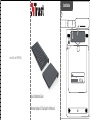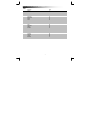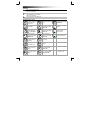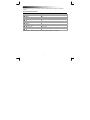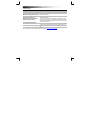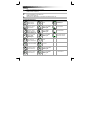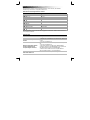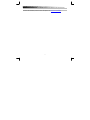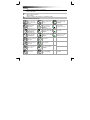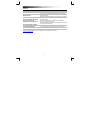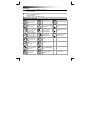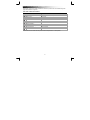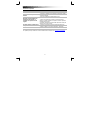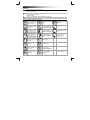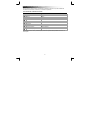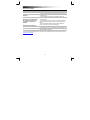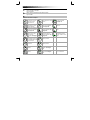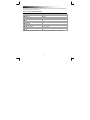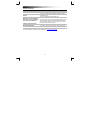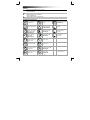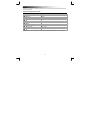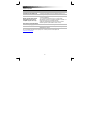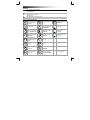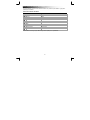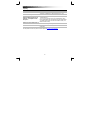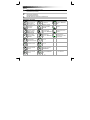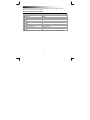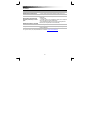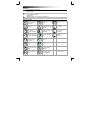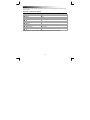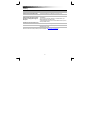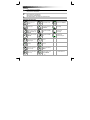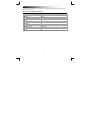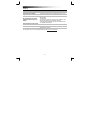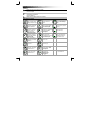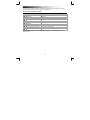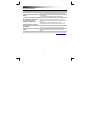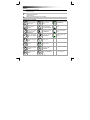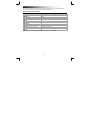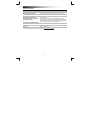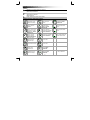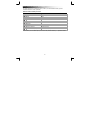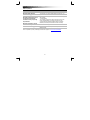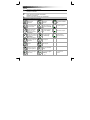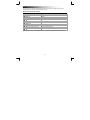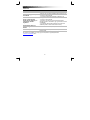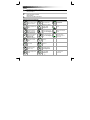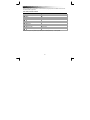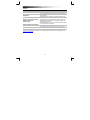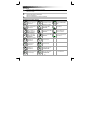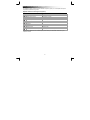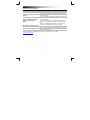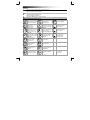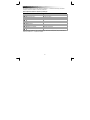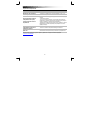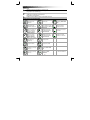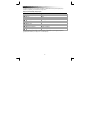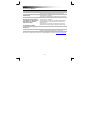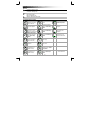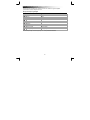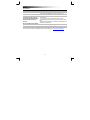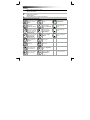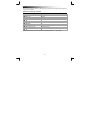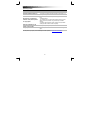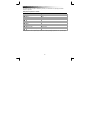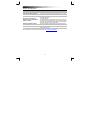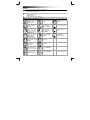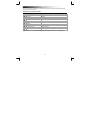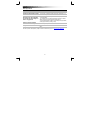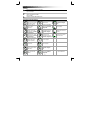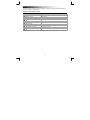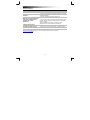Sayfa yükleniyor ...
Sayfa yükleniyor ...
Sayfa yükleniyor ...
Sayfa yükleniyor ...
Sayfa yükleniyor ...
Sayfa yükleniyor ...
Sayfa yükleniyor ...
Sayfa yükleniyor ...
Sayfa yükleniyor ...
Sayfa yükleniyor ...
Sayfa yükleniyor ...
Sayfa yükleniyor ...
Sayfa yükleniyor ...
Sayfa yükleniyor ...
Sayfa yükleniyor ...
Sayfa yükleniyor ...
Sayfa yükleniyor ...
Sayfa yükleniyor ...
Sayfa yükleniyor ...
Sayfa yükleniyor ...
Sayfa yükleniyor ...
Sayfa yükleniyor ...
Sayfa yükleniyor ...
Sayfa yükleniyor ...
Sayfa yükleniyor ...
Sayfa yükleniyor ...
Sayfa yükleniyor ...
Sayfa yükleniyor ...
Sayfa yükleniyor ...
Sayfa yükleniyor ...
Sayfa yükleniyor ...
Sayfa yükleniyor ...
Sayfa yükleniyor ...
Sayfa yükleniyor ...
Sayfa yükleniyor ...
Sayfa yükleniyor ...
Sayfa yükleniyor ...
Sayfa yükleniyor ...
Sayfa yükleniyor ...
Sayfa yükleniyor ...
Sayfa yükleniyor ...
Sayfa yükleniyor ...
Sayfa yükleniyor ...
Sayfa yükleniyor ...
Sayfa yükleniyor ...
Sayfa yükleniyor ...
Sayfa yükleniyor ...
Sayfa yükleniyor ...
Sayfa yükleniyor ...
Sayfa yükleniyor ...
Sayfa yükleniyor ...
Sayfa yükleniyor ...
Sayfa yükleniyor ...
Sayfa yükleniyor ...
Sayfa yükleniyor ...
Sayfa yükleniyor ...
Sayfa yükleniyor ...
Sayfa yükleniyor ...
Sayfa yükleniyor ...
Sayfa yükleniyor ...

Wireless Keyboard & Touchpad - USER’S MANUAL
59
Kurulum
- Touchpad pil kapağını çıkarın
- Pilleri touchpad’e takın
- Touchpad’in elektriğini açın
- Klavyenin pil kapağını çıkarın
- Pilleri klavyeye takın
- Klavyenin elektriğini açın
- USB alıcıyı dizüstü veya PC’ye takın
Touchpad hareket kontrolleri
İmleç kontrolü. Sol fare
tıklaması için herhangi
bir yere dokunun.
Resimleri saat yönüne
çevirir.
Start [Başlat]’a gidin.
Resim 4F’ye bakın.
*Sol kenar silme;
uygulama değiştirir.
*Uygulama menüsünü
açmak için 2 parmakla
dokunun. Resim 4B’ye
bakın.
Sol (fiziksel) fare
düğmesi.
*Sol kenar silme;
“Charms bar” [“Sihir
çubuğu”] menüsünü a
ç
ar.
Resim 4A’ya bakın.
İnternet tarayıcıda sayfa
ileri gider. Resim 4C’ye
bakın.
Sağ (fiziksel) fare
düğmesi.
*Üst kenar silme;
uygulama menüsünü
açar. Resim 4B’ye
bakın.
İnternet tarayıcıda sayfa
geri gider. Resim 4C’ye
bakın.
Orta fare düğmesine
basmak için her iki
düğmeye birden basın.
Uygulamayı kapatmak
için üst kenardan alt
kenara kadar silin.
Sayfa aşağı.
Dikey ve *yatay
kaydırma.
Sayfa yukarı.
*Yakınlaştırma
(yakınlaştırma için
çimdik hareketi).
Masaüstünü açar. Resim
4D’ye bakın.
*Uzaklaştırma
(yakınlaştırma için
çimdik hareketi).
Çalışan uygulamaları
gösterir. Resim 4E’ye
bakın.
* Yalnızca Windows 8
1
2
3

Wireless Keyboard & Touchpad - USER’S MANUAL
60
Windows 8’de tüm hareketlerin doğru çalışması için bütün son Windows ve Uygulama Mağazası
güncellemelerinin yapılmış olduğunda emin olun.
Klavye ortam tuşları ve göstergesi
Windows 8 Windows 7, Vista ve XP
Yürüt/Duraklat Yürüt/Duraklat
Sessiz Sessiz
Ses Ayarı - Ses Ayarı -
Ses Ayarı + Ses Ayarı +
Arama (uygulamalar) -
Cihazlar -
Paylaşım -
Ayarlar -
Windows başlat Windows başlat
Pil boş göstergesi Pil boş göstergesi
F1~F12 fonksiyon tuşları ve mavi Ins(ert) tuşu “fn” + özel tuşa basarak kullanılabilir.

Wireless Keyboard & Touchpad - USER’S MANUAL
61
Sorun Giderme
Sorun Çözüm
Klavye veya touchpad çalışmıyor
- Pillerin doğru yerleştirildiğinden emin olun. Bkz. adım 1 ve 2.
- Pilleri değiştirin.
Touchpad ekranında yazılan tüm
karakterler doğru görüntülenmiyor;
cihaz düzgün bir biçimde yanıt
vermiyor
- Klavyeyi/touchpad’i dizüstü veya PC’nize yaklaş
t
ırın.
- Pilleri değiştirin.
- Ürünü geniş metal yüzeyler etrafında kullanıyorsanız, metal
yüzeyleri ortadan kaldırın veya ürününüzü metal yüzeylerden uzağa
taşıyın.
- Klavyeyi/touchpad’i diğer kablosuz cihazlardan (örneğin kablosuz ağ
yönlendiricileri) uzağa taşıyın.
Klavye aygıtımda farklı karakterler
görüntülüyor
- Windows’un klavye dil ayarlarını değiştirin.
Medya tuşları çalışmıyor - Farklı bir müzik oynatıcısı kullanırken medya tuşları çalışmayabilir.
Sorununuz çözülmezse lütfen şu bağlantıdan yardım masasıyla irtibata geçin: www.trust.com/19404/faq.
Sayfa yükleniyor ...
Sayfa yükleniyor ...
Sayfa yükleniyor ...
Sayfa yükleniyor ...
Sayfa yükleniyor ...
Sayfa yükleniyor ...
Sayfa yükleniyor ...
Sayfa yükleniyor ...
Sayfa yükleniyor ...
Sayfa yükleniyor ...
Sayfa yükleniyor ...
Sayfa yükleniyor ...
-
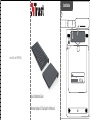 1
1
-
 2
2
-
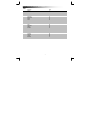 3
3
-
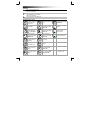 4
4
-
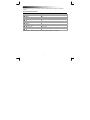 5
5
-
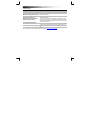 6
6
-
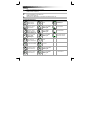 7
7
-
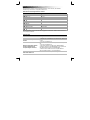 8
8
-
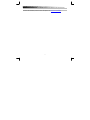 9
9
-
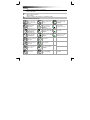 10
10
-
 11
11
-
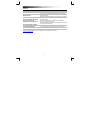 12
12
-
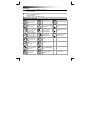 13
13
-
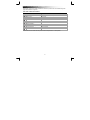 14
14
-
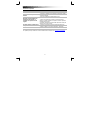 15
15
-
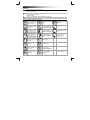 16
16
-
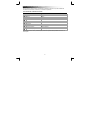 17
17
-
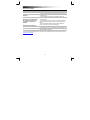 18
18
-
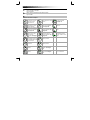 19
19
-
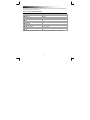 20
20
-
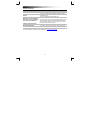 21
21
-
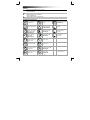 22
22
-
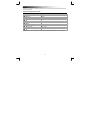 23
23
-
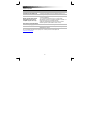 24
24
-
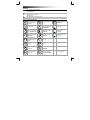 25
25
-
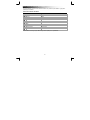 26
26
-
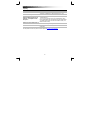 27
27
-
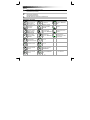 28
28
-
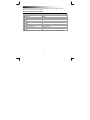 29
29
-
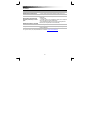 30
30
-
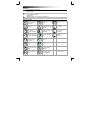 31
31
-
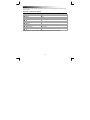 32
32
-
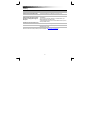 33
33
-
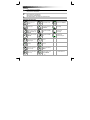 34
34
-
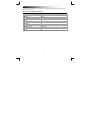 35
35
-
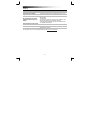 36
36
-
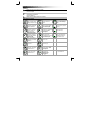 37
37
-
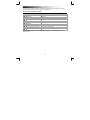 38
38
-
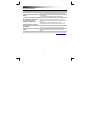 39
39
-
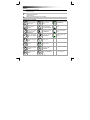 40
40
-
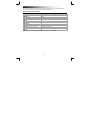 41
41
-
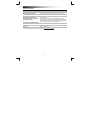 42
42
-
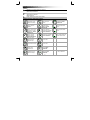 43
43
-
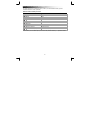 44
44
-
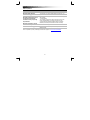 45
45
-
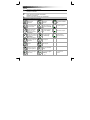 46
46
-
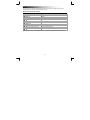 47
47
-
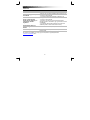 48
48
-
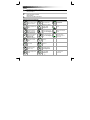 49
49
-
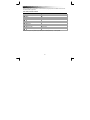 50
50
-
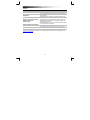 51
51
-
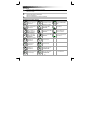 52
52
-
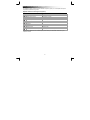 53
53
-
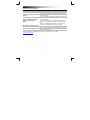 54
54
-
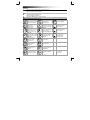 55
55
-
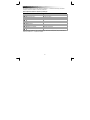 56
56
-
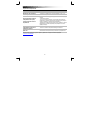 57
57
-
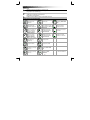 58
58
-
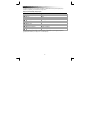 59
59
-
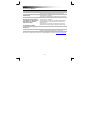 60
60
-
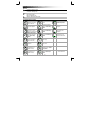 61
61
-
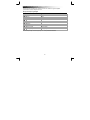 62
62
-
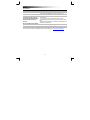 63
63
-
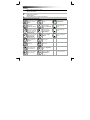 64
64
-
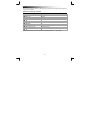 65
65
-
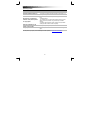 66
66
-
 67
67
-
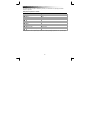 68
68
-
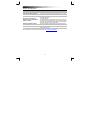 69
69
-
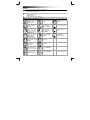 70
70
-
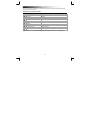 71
71
-
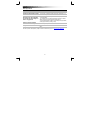 72
72
-
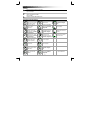 73
73
-
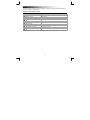 74
74
-
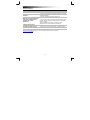 75
75
Diğer dillerde
- slovenčina: Trust Skid Návod na inštaláciu
- español: Trust Skid Guía de instalación
- français: Trust Skid Guide d'installation
- italiano: Trust Skid Guida d'installazione
- svenska: Trust Skid Installationsguide
- čeština: Trust Skid instalační příručka
- polski: Trust Skid Instrukcja instalacji
- Deutsch: Trust Skid Installationsanleitung
- português: Trust Skid Guia de instalação
- English: Trust Skid Installation guide
- dansk: Trust Skid Installationsvejledning
- русский: Trust Skid Инструкция по установке
- suomi: Trust Skid Asennusohje
- Nederlands: Trust Skid Installatie gids
- română: Trust Skid Ghid de instalare
İlgili Makaleler
Diğer Belgeler
-
Acer AO756 Kullanım kılavuzu
-
Acer Aspire V5-171 Kullanım kılavuzu
-
Acer ASPIRE V5-571P-323C4G75MASS El kitabı
-
Acer Aspire M3-581PTG Kullanım kılavuzu
-
Acer Aspire V5-471PG Hızlı başlangıç Kılavuzu
-
Acer ASPIRE V3-771G-53218G1.5TMAII El kitabı
-
Acer Aspire E1-451G Kullanım kılavuzu
-
Lenovo K5923 Kullanım kılavuzu
-
HP Pro x2 612 Backlit Power Keyboard Hızlı başlangıç Kılavuzu
-
Asus W4500 Kullanım kılavuzu